
Innhold
Hvis du ikke er fan av hvordan Safari viser hvilke nettsteder du nylig besøkte på Safari-siden, kan du gjemme ofte besøkte nettsteder i Safari på iOS 9.
IOS 9 ble utgitt i forrige uke, og mens den kommer med samme generelle utseende som iOS 8, kommer den med en håndfull nye funksjoner, inkludert Siri forbedringer, nye Spotlight Search-funksjoner og ny multitasking-funksjonalitet på iPad.
Det er også en håndfull mindre funksjoner i iOS 9, inkludert små bokstaver på tastaturet, flytte markøren ved å sveipe på skjermen, og også muligheten til å skjule ofte besøkte nettsteder i Safari.
Ofte besøkte nettsteder vises på den viktigste Safari-siden etter at iPhone eller iPad har oppdaget at du har besøkt disse nettstedene regelmessig i løpet av noen få dager. Å få dem til å vises på hovedsiden gjør det lettere å gå tilbake til disse nettstedene uten å måtte gå inn i nettadressen hver gang.
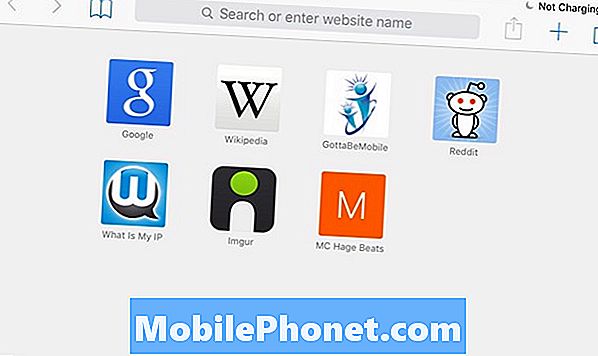
Men hvis du er som meg og allerede har dine mest besøkte nettsteder bokmerket eller favorisert, er det egentlig ikke nødvendig å ha ofte besøkte nettsteder som vises igjen i Safari.
Den gode nyheten er at Apple har hørt deg høyt og tydelig, og i IOS 9-brukere kan nå skjule denne delen i Safari på deres iPhone eller iPad.
Slik skjuler du ofte besøkte nettsteder i Safari på iOS 9.
Gjemmer ofte besøkte nettsteder i IOS 9
Hvis du kan tro det, har jailbreakers som kjører på eldre versjoner av iOS, vært i stand til å skjule ofte besøkte nettsteder i Safari ved hjelp av en enkel tweak, og Apple har vært kjent for å inkorporere disse ideene i iOS og gjøre dem til standardfunksjoner.
Heldigvis var gjemmer ofte besøkte nettsteder en funksjon som selskapet trodde brukerne ville ha glede av, og det er nå tilgjengelig i IOS 9.
Hvis du vil skjule ofte besøkte nettsteder i Safari på iPhone eller iPad, kan du bare navigere til Innstillinger> Safari og finn Ofte besøkte nettsteder i listen. Derfra, trykk på bryteren ved siden av den for å slå den av.
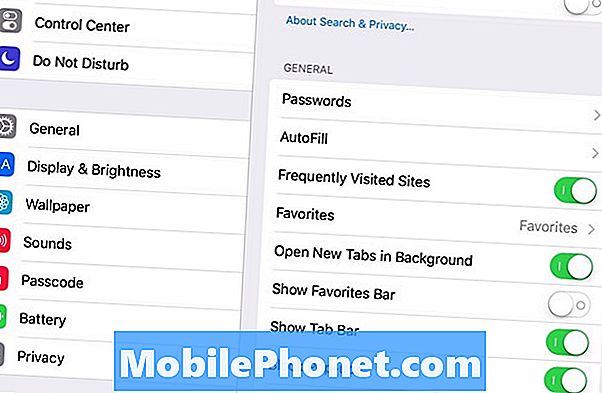
Det er alt der er til det! Fra nå av viser Safari-siden bare nettsteder du har lagt til i Favoritter.
Hvis du vil redigere nettstedene som vises i favorittene dine, er det ganske enkelt å gjøre det også.
Bare trykk på Bokmerk-ikonet opp i verktøylinjen, og velg deretter Favoritter. Du får se en liste over nettstedene du har lagret i Favoritter, og alt du trenger å gjøre er å trykke på Rediger nederst og deretter trykke på den røde sirkelen og trykke på Slett. Dette fjerner nettstedet fra favorittene dine, og det vises ikke lenger på Safari-siden.

Men hvis du fortsatt vil lagre et nettsted for rask tilgang, men bare ikke vil sette den i Favoritter, kan du lagre den som en bokmerke i stedet.
Bare naviger til nettstedet du vil bokmerke og hodet opp til Del-knappen øverst til høyre. Det er den med en pil som peker opp og stikker ut av et torg.
Et mindre vindu vil dukke opp, og du vil se en knapp som sier Legg til bokmerke med et bilde av en bok. Velg den knappen, og du vil da kunne redigere navnet på nettstedet og endre det til hvordan du vil at det skal vises i bokmerkene dine.
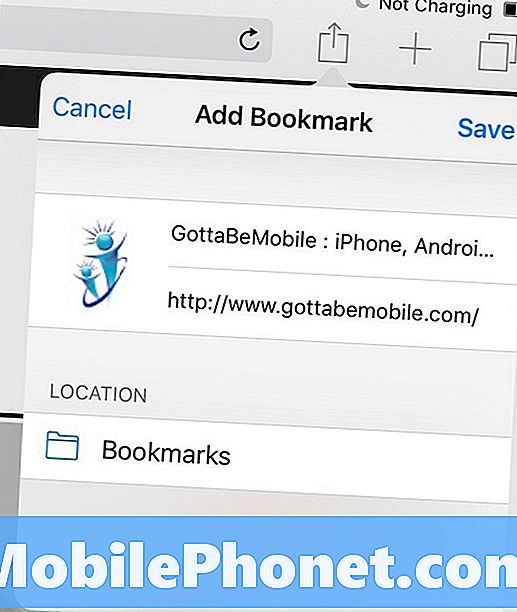
Legg også merke til plasseringen av bokmerket, slik det vil være standard Favoritter. Trykk på dette og velg bokmerker i stedet.
Hit Save, og du er god å gå. Nettstedet vises i bokmerkene dine, men vises ikke på Safari-siden.


